电脑如何连接电视投屏 电脑如何通过HDMI线连接到电视机上
更新时间:2023-12-07 13:54:08作者:jiang
在现代科技发展的背景下,电脑已经成为人们日常生活中不可或缺的工具之一,为了更好地享受电脑上的娱乐内容,许多人开始尝试将电脑与电视进行连接,以实现投屏的效果。而其中一种常见的连接方式就是通过HDMI线将电脑与电视相连。HDMI线是一种高清晰度多媒体接口,它可以传输音频和视频信号,使得电脑与电视之间的连接更加稳定和高质量。接下来我们将介绍电脑如何通过HDMI线连接到电视机上,以帮助您更好地享受电脑娱乐带来的精彩。
解决方法:
1、首先,数据线(具有HDMI功能的数据线),根据需要可以购买相应长度的数据线,打开智能电视机和电脑。



2、其次,找到电脑和电视机上的数据线接口。
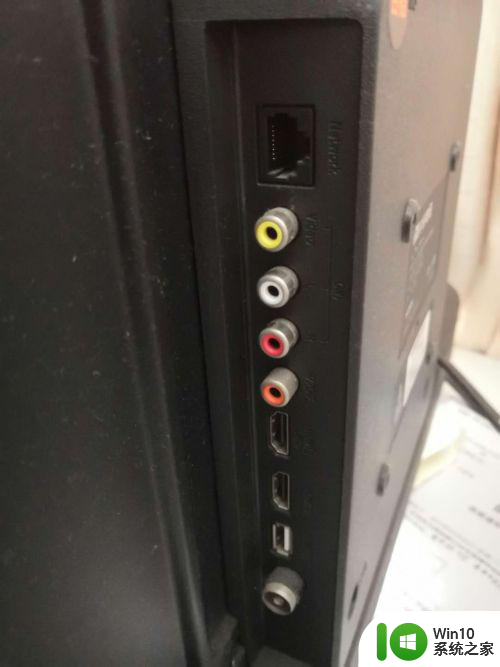

3、第三,把数据线一端插在电脑接口上,把另一端插到电视机接口上。


4、第四,调整电视信号输入模式,依次为:设置---信号源----HDMI1(有的电视机上有两个接口,数据线插在哪个接口就选择哪个输入接口)。

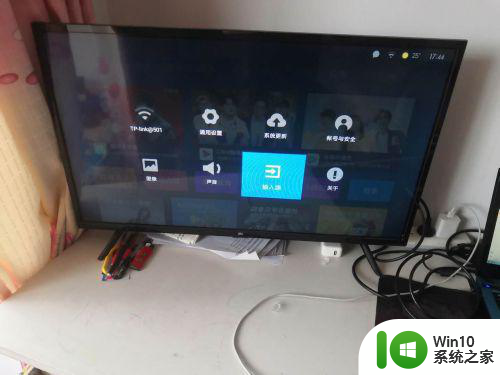

5、最后,确认一下就可以了
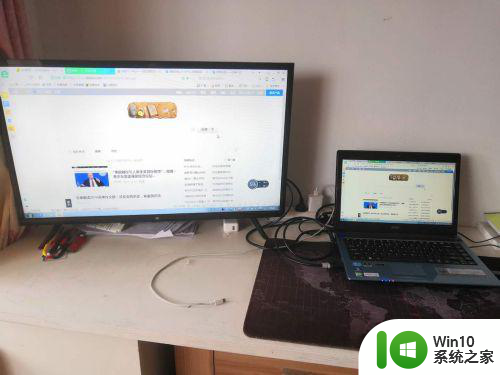
6、以上为有线投射的方法,下一篇将介绍无线投射的方法。
以上是关于如何将电脑连接到电视进行投屏的全部内容,如果您遇到相同的问题,可以参考本文中介绍的步骤进行修复,希望这对大家有所帮助。
电脑如何连接电视投屏 电脑如何通过HDMI线连接到电视机上相关教程
- 如何使用HDMI线连接笔记本电脑与电视看视频 通过无线投屏将笔记本电脑与电视连接并观看视频的方法
- 台式电脑怎么投屏电视上 台式电脑如何连接电视投屏
- 笔记本和电视用什么线连接 笔记本电脑如何通过投影仪和电视机连接
- 投影仪通过VGA接口如何连接笔记本电脑 使用HDMI线缆将笔记本电脑连接到投影仪的步骤详解
- 笔记本电脑与电视机连接方法 笔记本电脑如何通过VGA线与电视机连接
- 把电脑连接小米电视的操作方法 电脑如何通过HDMI连接小米电视的步骤
- 如何将电脑内容投屏到电视上 如何将电脑连接到电视机上
- 如何连接投影仪和电脑 手提电脑通过HDMI线如何连接投影仪
- 电脑用hdmi连接电视显示无信号如何解决 HDMI线连接电脑和电视无信号怎么回事
- 如何在Windows 7操作系统中将电脑画面投射到电视屏幕上 电脑和电视怎么连接并实现屏幕镜像投屏操作
- 新电视怎么连接无线网 电视机如何连接无线网络
- 笔记本电脑无线投屏到投影仪 电脑和投影仪如何无线连接
- U盘装机提示Error 15:File Not Found怎么解决 U盘装机Error 15怎么解决
- 无线网络手机能连上电脑连不上怎么办 无线网络手机连接电脑失败怎么解决
- 酷我音乐电脑版怎么取消边听歌变缓存 酷我音乐电脑版取消边听歌功能步骤
- 设置电脑ip提示出现了一个意外怎么解决 电脑IP设置出现意外怎么办
电脑教程推荐
- 1 w8系统运行程序提示msg:xxxx.exe–无法找到入口的解决方法 w8系统无法找到入口程序解决方法
- 2 雷电模拟器游戏中心打不开一直加载中怎么解决 雷电模拟器游戏中心无法打开怎么办
- 3 如何使用disk genius调整分区大小c盘 Disk Genius如何调整C盘分区大小
- 4 清除xp系统操作记录保护隐私安全的方法 如何清除Windows XP系统中的操作记录以保护隐私安全
- 5 u盘需要提供管理员权限才能复制到文件夹怎么办 u盘复制文件夹需要管理员权限
- 6 华硕P8H61-M PLUS主板bios设置u盘启动的步骤图解 华硕P8H61-M PLUS主板bios设置u盘启动方法步骤图解
- 7 无法打开这个应用请与你的系统管理员联系怎么办 应用打不开怎么处理
- 8 华擎主板设置bios的方法 华擎主板bios设置教程
- 9 笔记本无法正常启动您的电脑oxc0000001修复方法 笔记本电脑启动错误oxc0000001解决方法
- 10 U盘盘符不显示时打开U盘的技巧 U盘插入电脑后没反应怎么办
win10系统推荐
- 1 萝卜家园ghost win10 32位安装稳定版下载v2023.12
- 2 电脑公司ghost win10 64位专业免激活版v2023.12
- 3 番茄家园ghost win10 32位旗舰破解版v2023.12
- 4 索尼笔记本ghost win10 64位原版正式版v2023.12
- 5 系统之家ghost win10 64位u盘家庭版v2023.12
- 6 电脑公司ghost win10 64位官方破解版v2023.12
- 7 系统之家windows10 64位原版安装版v2023.12
- 8 深度技术ghost win10 64位极速稳定版v2023.12
- 9 雨林木风ghost win10 64位专业旗舰版v2023.12
- 10 电脑公司ghost win10 32位正式装机版v2023.12